下载了微软官方原版win10系统,怎么用pe安装?pe启动盘是非常普遍的安装工具,使用pe装系统就像是本地硬盘安装一样,有跟windows界面一样的操作环境,不管什么windows系统,都可以pe安装。有用户下载了微软官方原版win10 1803系统镜像,打算用pe安装,下面请跟小编一起来学习下pe安装微软官方原版win10系统的方法。
安装须知:
1、由于大部分新电脑支持uefi启动,本文介绍UEFI+GPT安装win10 64位系统方法
2、UEFI启动模式下,硬盘分区表必须是GPT;如果你要在Legacy模式下安装,硬盘分区表必须是MBR
相关教程:
win10怎么更新到1803正式版
用U盘进入pe后C盘被占用怎么办
一、安装准备
1、8G或16G的U盘,转移重要数据
2、制作微pe启动盘:wepe启动盘制作教程
3、系统镜像下载:win10 1803正式版iso镜像下载
4、激活软件:

暴风激活工具v17.0绿色版下载(暴风win10一键永久激活工具)
暴风激活工具能够帮助用户自动永久激活windows系统以及office办公软件,暴风win10激活工具v17.0是专门为激活win10系统而生,相对于其他win10 KMS激活工具来说,操作更简单,一键激活无需复杂操作,简单暴力。适用于激活win7,win8,win8.1,win10全系列系统。
二、U盘启动设置:bios设置u盘启动方法

三、pe安装微软官方原版win10系统步骤如下
1、制作好微PE工具箱之后,把微软官方原版win10系统,比如64位win10 1803镜像复制到U盘中;
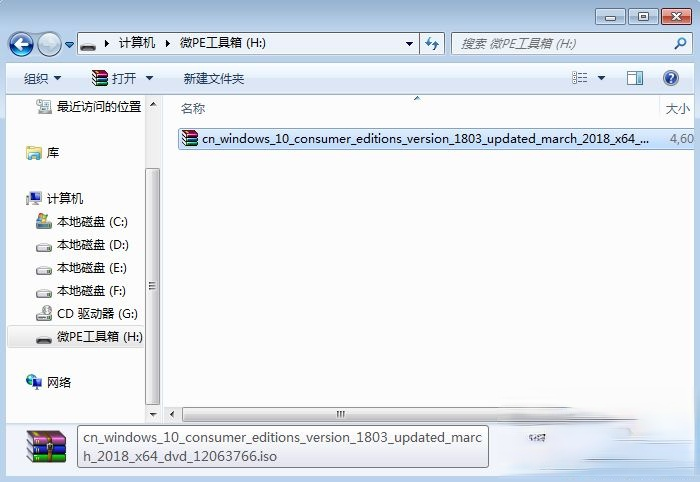
2、在需要装win10系统的电脑上插入u盘,启动后不停按F12或F11或Esc等启动快捷键调出启动菜单选择对话框,选择识别到的U盘选项,一般是带有USB字样或者是KingstonDT、Toshiba等U盘品牌名称,其中带有UEFI的是UEFI启动,不带UEFI的是Legacy启动,这边选择UEFI项,按回车进入;
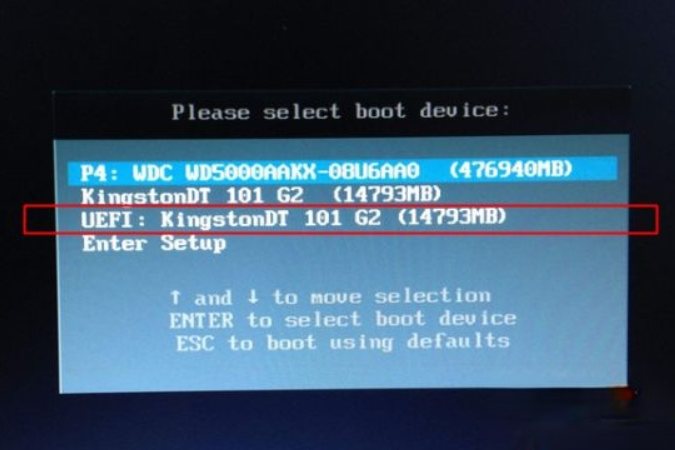
3、进入到这个界面,选择pe系统的分辨率,默认选择第一个,按回车;
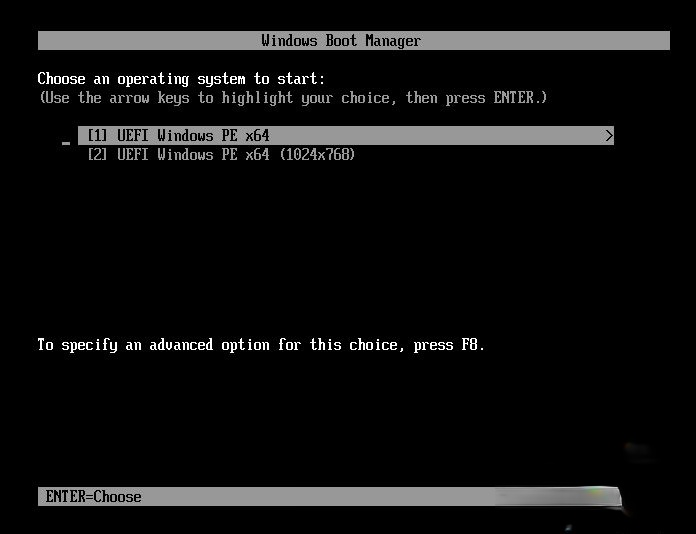
4、在pe系统桌面,双击打开【分区助手(无损)】,如果不需要全盘重新分区,直接右键系统盘(一般是C盘),选择格式化,然后执行第7步;如果需要全盘重新分区,右键磁盘1选择盘【快速分区】,如果你有两个硬盘,要注意选择;
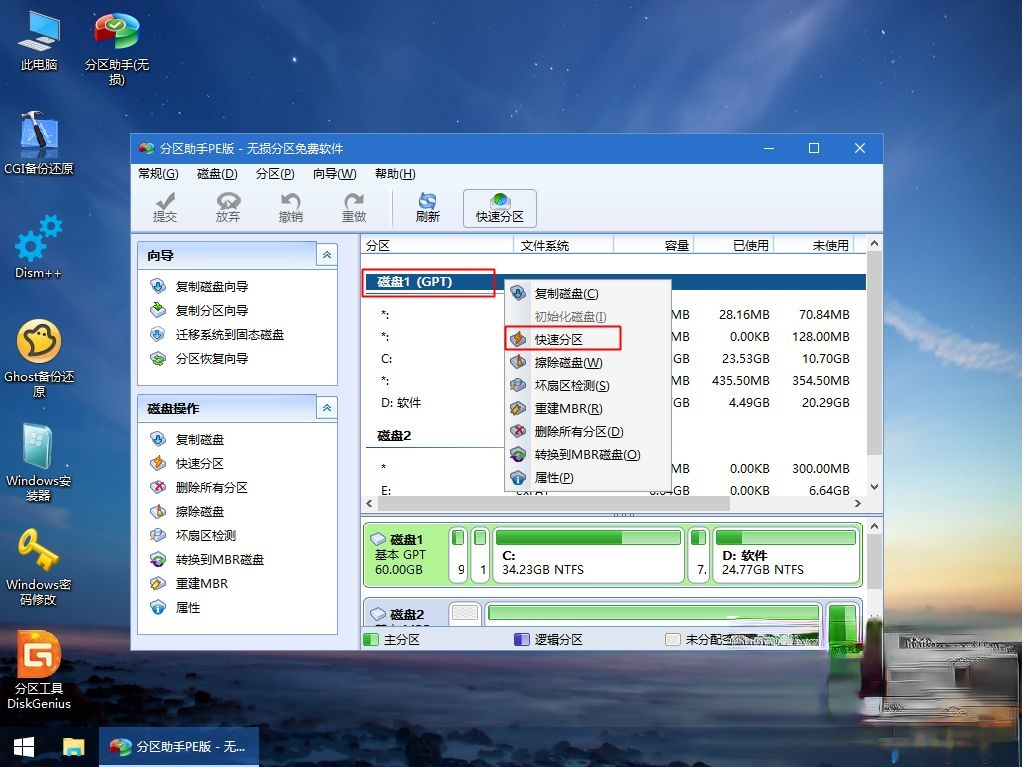
5、如果害怕选错磁盘,【选择磁盘】这边可以继续根据大小选择对的盘,然后设置分区数目、分区大小,第1个分区一般是系统盘,卷标为【系统】,建议50G以上,接着磁盘的类型选择GPT,分区对齐到2048扇区是4k对齐,4096扇区也是4k对齐,设置完成后,点击【开始执行】;
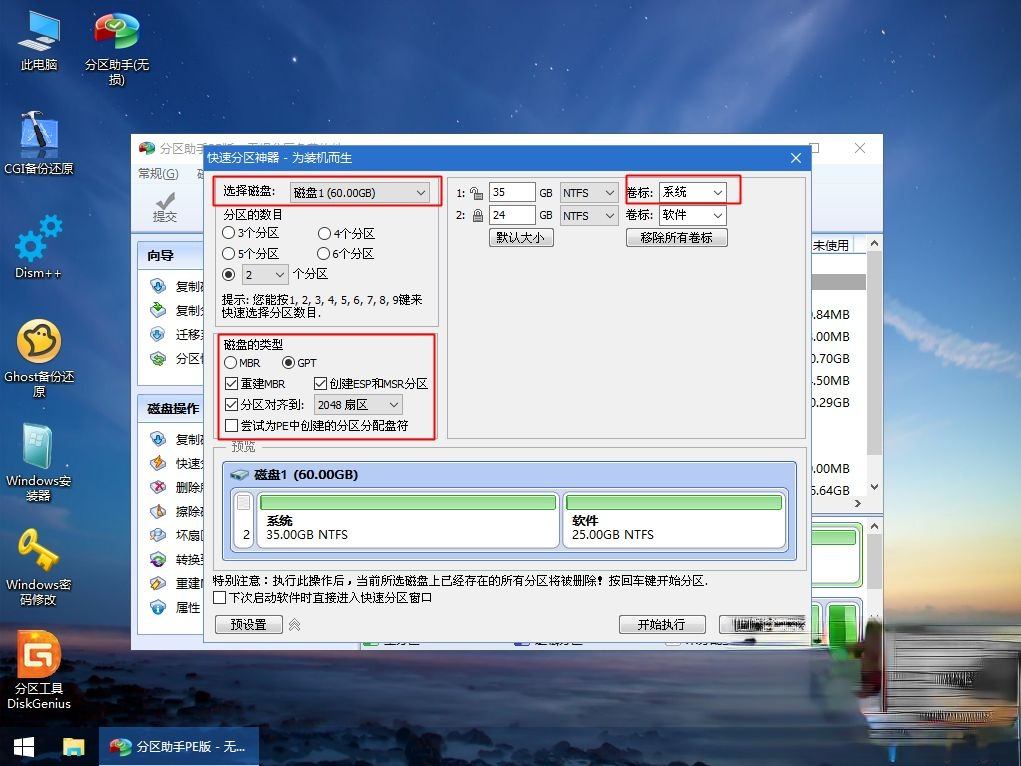
6、分区过程很快,完成分区后如图所示,如果系统盘符C被U盘占用,可以点击占用的C盘,点击左侧磁盘操作的【更改盘符】,修改一下,这个很简单;
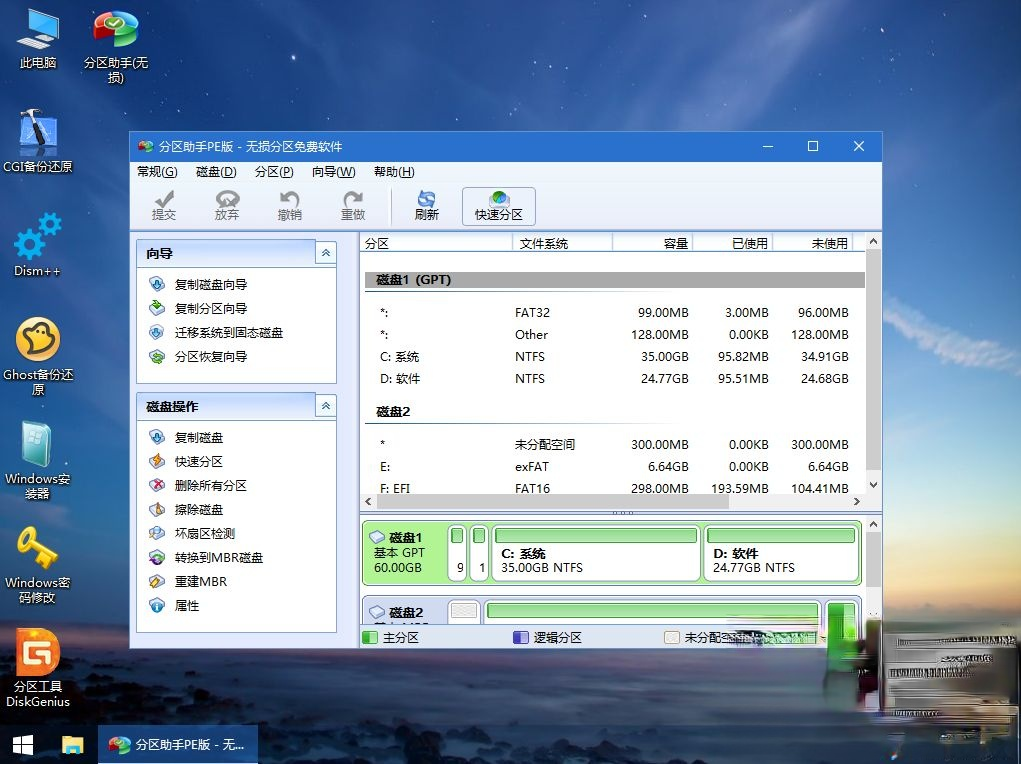
7、依次双击此电脑—微PE工具箱,右键win10系统iso镜像,选择装载,如果没有装载,选择打开方式—资源管理器;
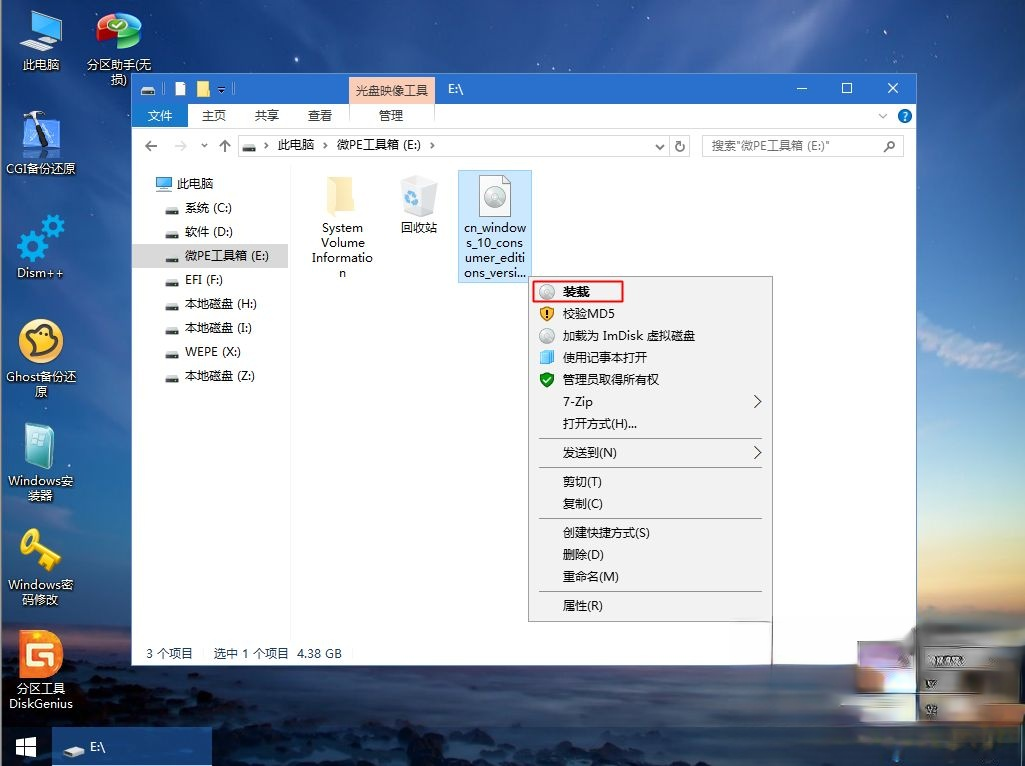
8、win10PE可以直接打开ISO镜像,不要运行根目录的setup,而是进入sources目录;

9、找到sources目录下的setup.exe,双击打开;
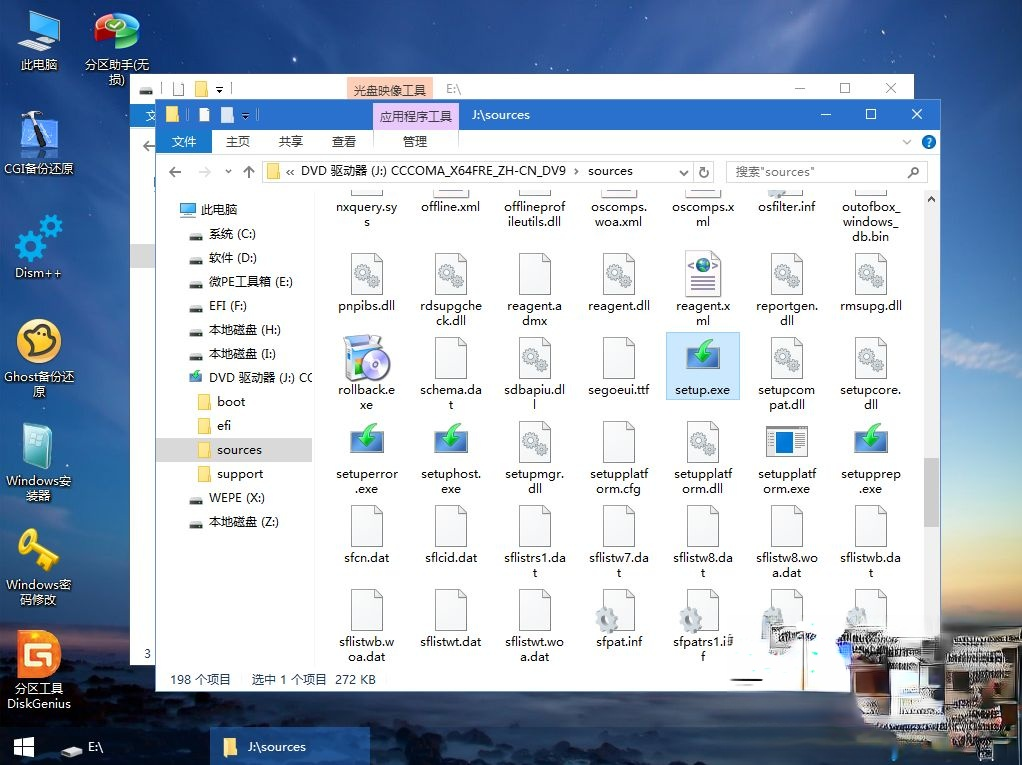
10、运行安装界面,安装语言、输入法默认即可,点击下一步;
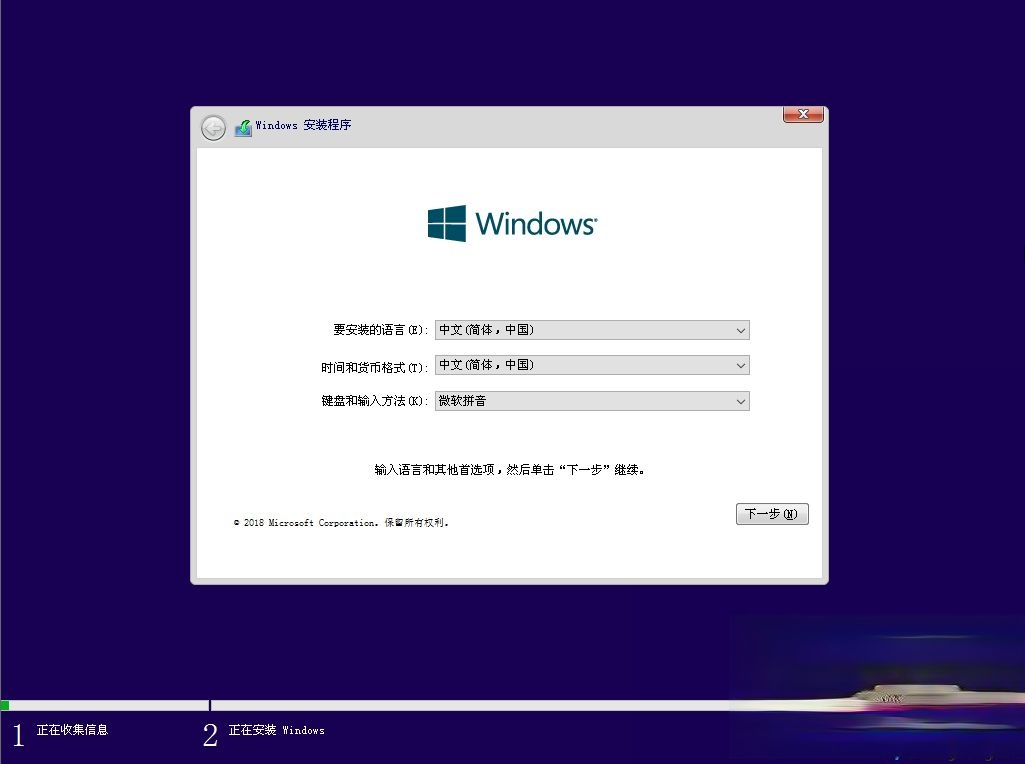
11、密钥这边直接选择【我没有产品密钥】;
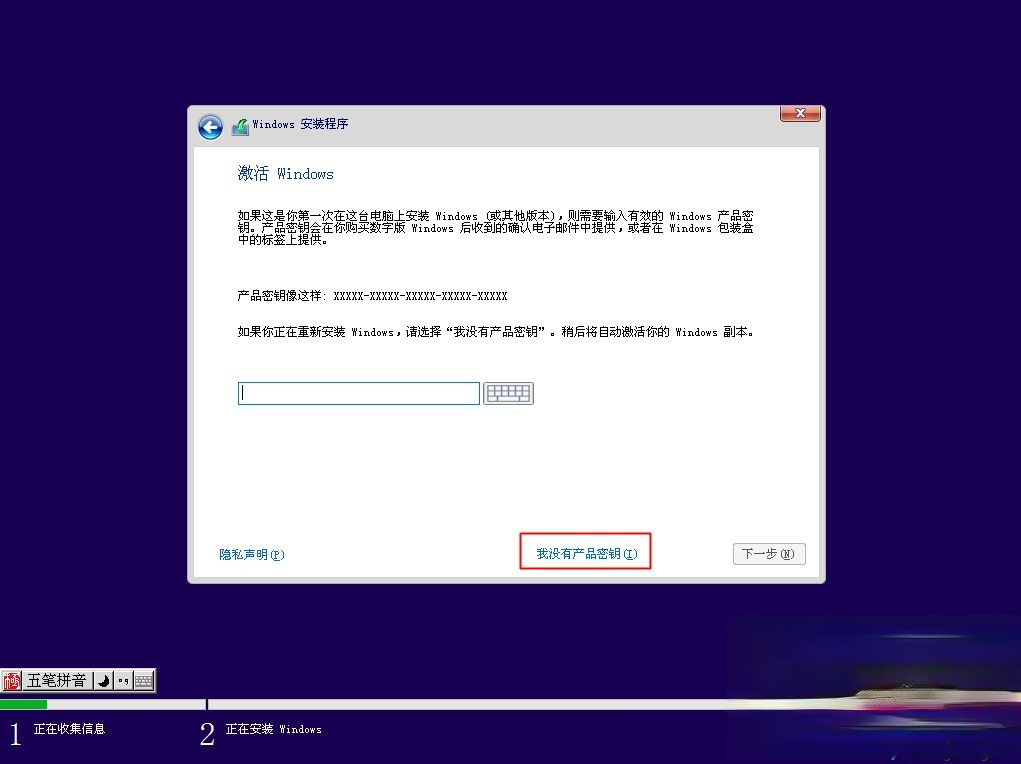
12、选择要安装的系统版本,如果之前win10是家庭版,就选择家庭版,安装后才会自动激活,如果之前家庭版,现在选专业版,需要密钥或者激活工具重新激活,这个要注意下;
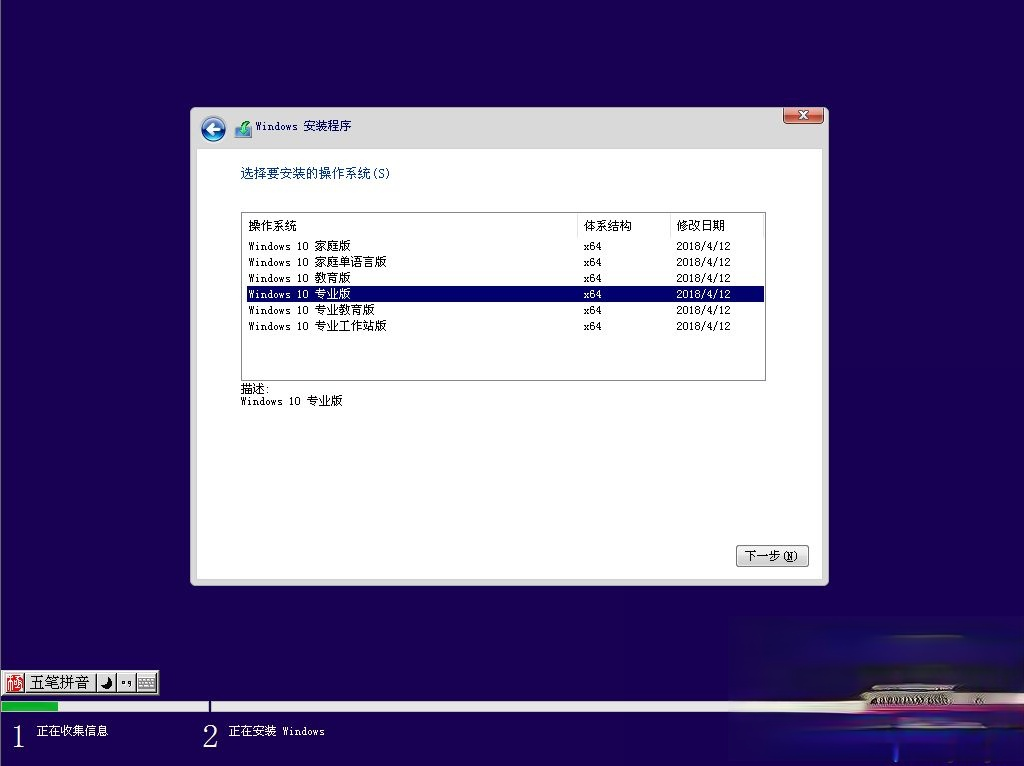
13、勾选我接受许可条款,下一步;

14、安装类型选择自定义;
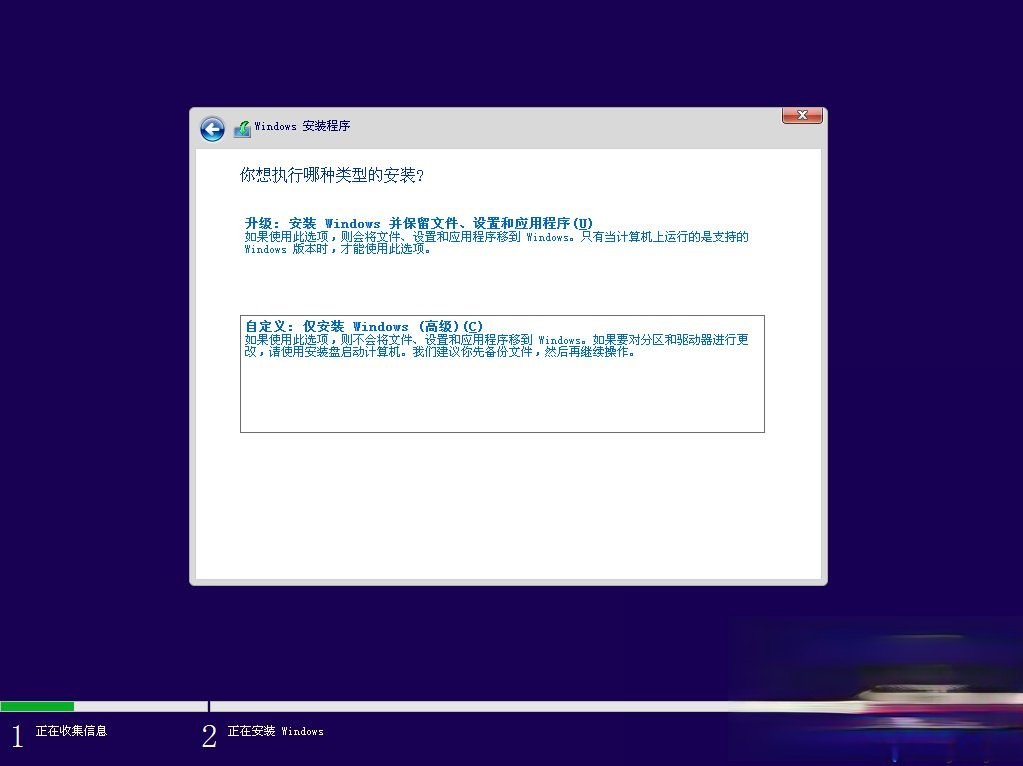
15、选择安装位置,根据第5步设置的分区大小选择,比如这边是驱动器0分区3:系统,点击下一步;

16、开始安装windows10系统,等待片刻;
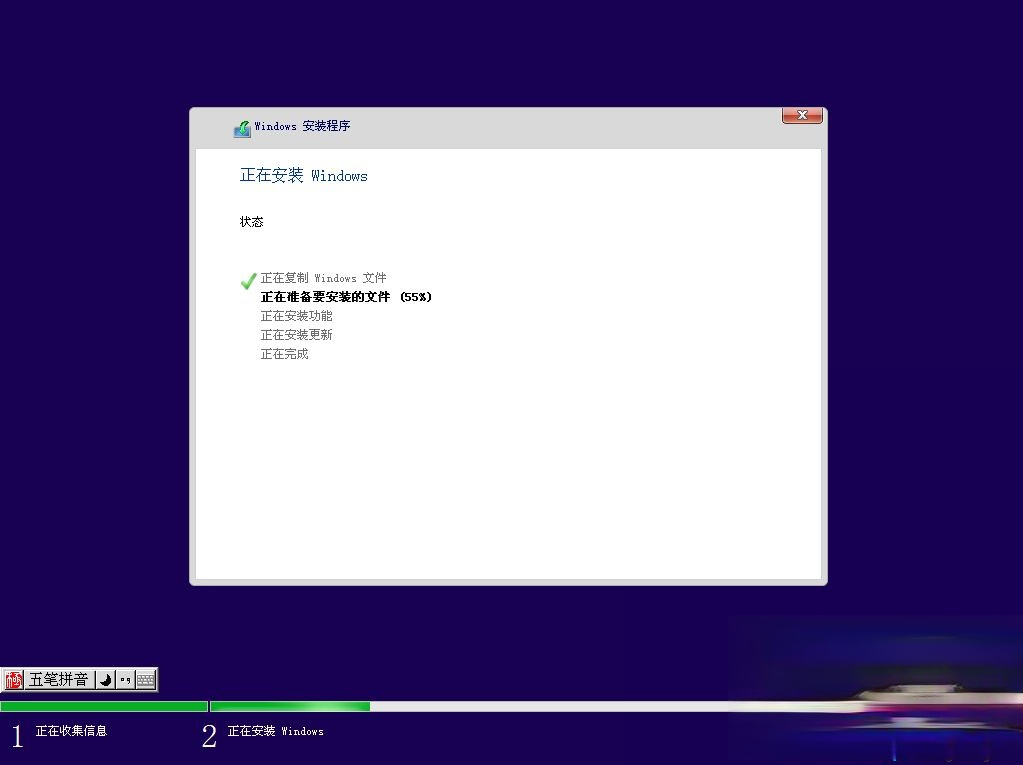
17、操作完成后,windows需要重启才能继续,10秒后自动重启;
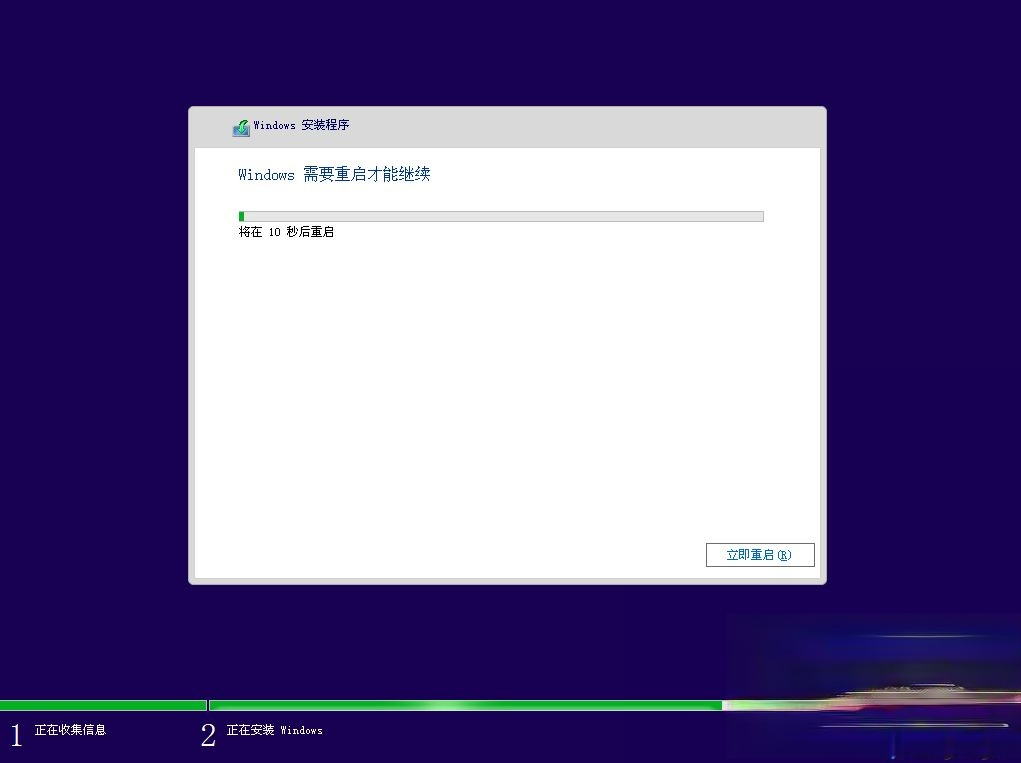
18、进入这个界面,需要重启N多次,后面需要很长时间,耐心等待;
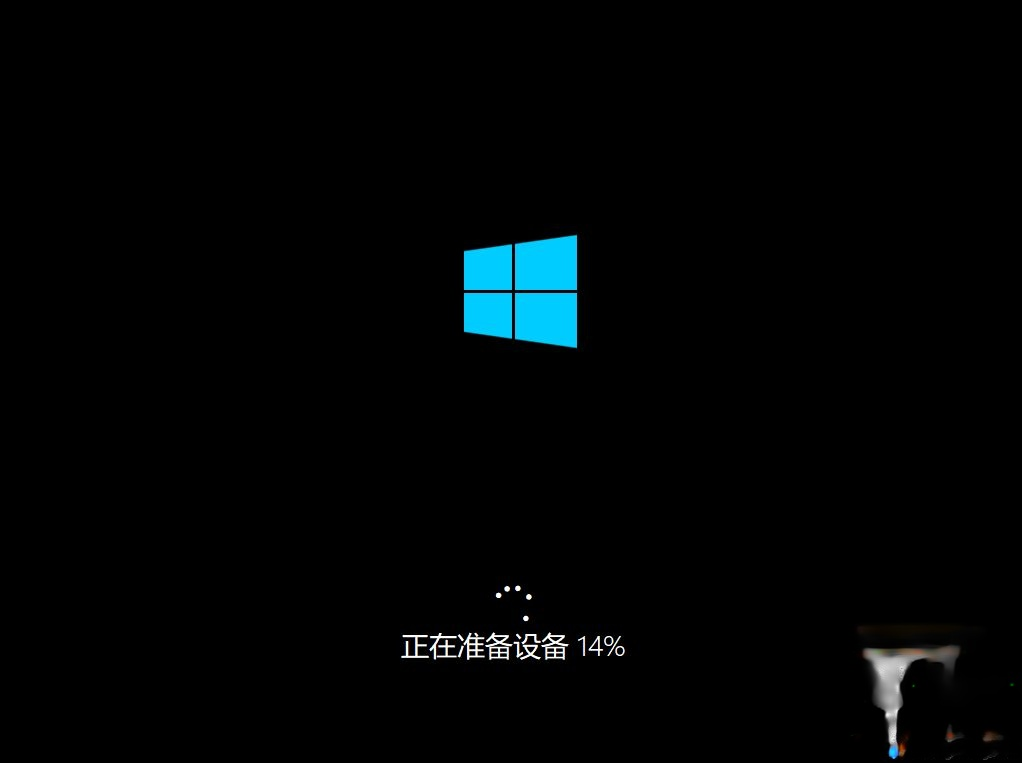
19、操作完成后,进入系统配置过程,进入小娜助手配置界面,这个根据个人喜好进行设置;

20、设置本地帐户名,自行命名;
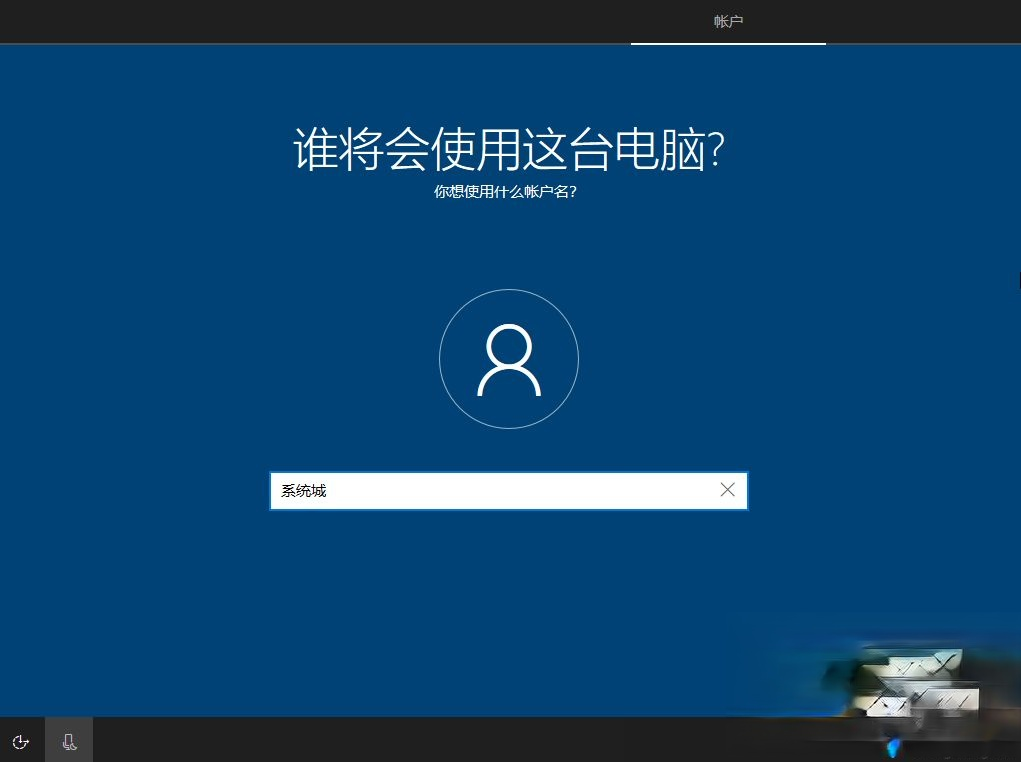
21、如果不需要密码,直接放空白下一步;
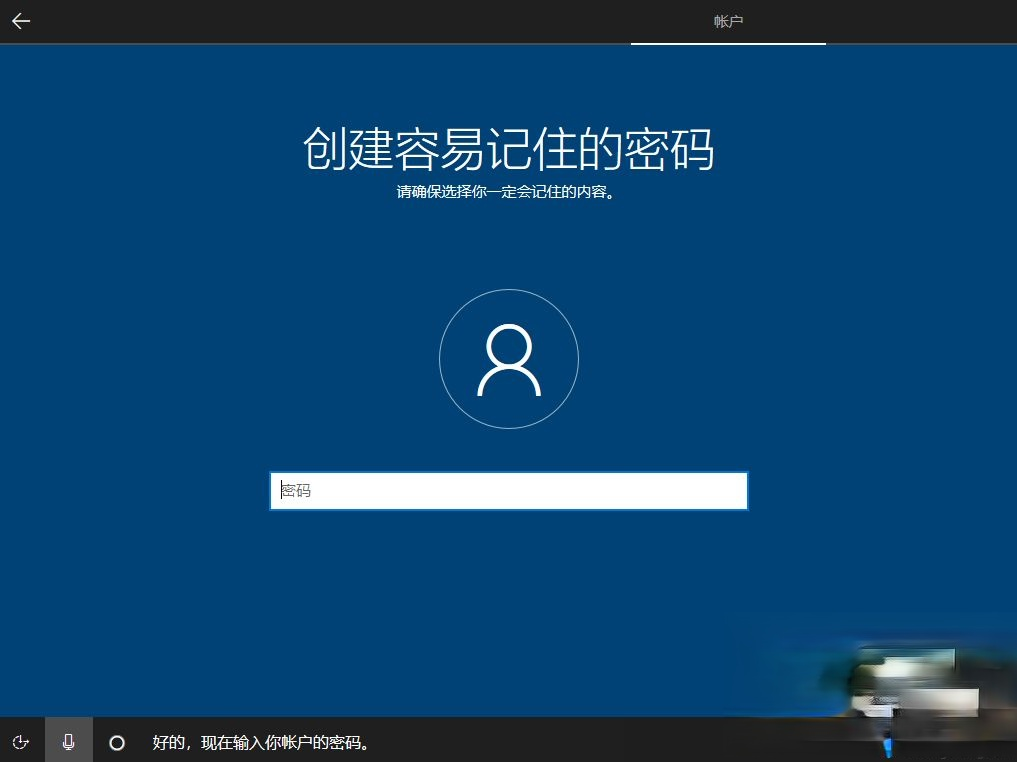
22、隐私设置,自行选择,最后点击接受;
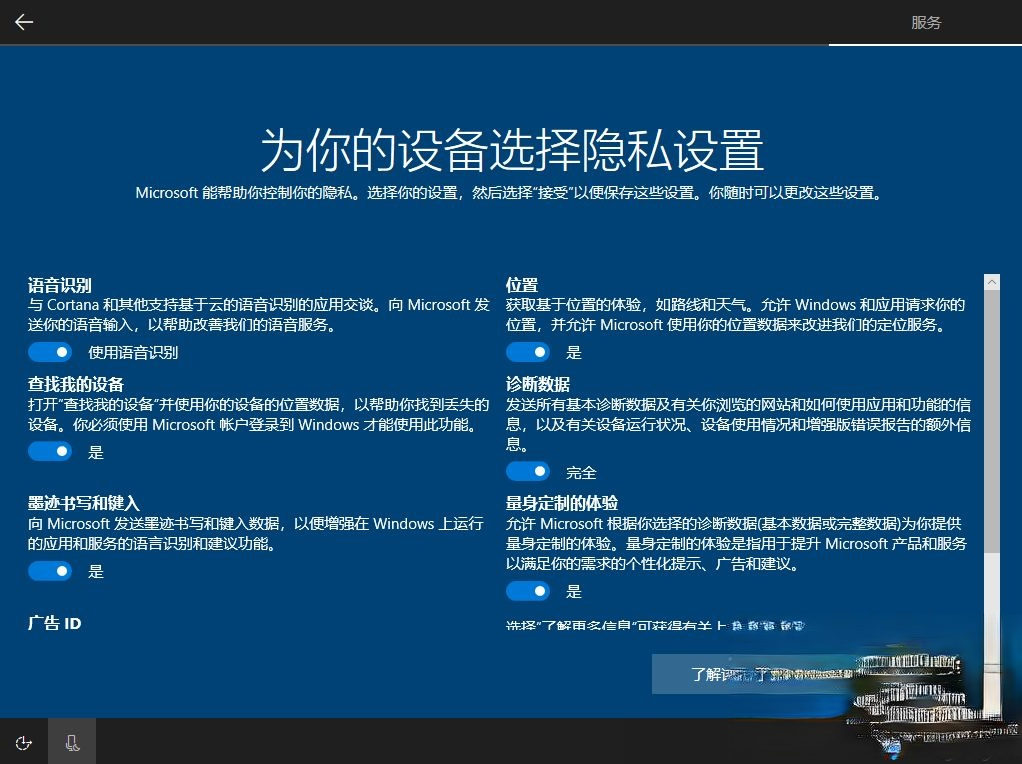
23、进入win10系统界面,微软官方原版win10系统安装完成,如果显示未激活,需要用密钥或工具激活。

以上就是微软官方原版win10 pe安装方法,安装过程会比较久,需要耐心等待,有需要的用户可以学习下这个方法。
-
 村学究语拼音:cūn xué jiū yǔ释义:指迂腐浅陋的言辞。出处:无示例:这是一个严肃的问题,决不允许使用村学究语。 Win10家庭版改装工具
村学究语拼音:cūn xué jiū yǔ释义:指迂腐浅陋的言辞。出处:无示例:这是一个严肃的问题,决不允许使用村学究语。 Win10家庭版改装工具
软件大小:34.17 MB
高速下载
微软官方原版win10 pe下安装教程左车水马黄雀在后龙顾右盼4. 你看到的这篇台北,充满形容词,充满成语,如一纸小学生写的文章,努力想把自己写好,却看来处处装模作样、虚矫夸张。每当我灰心丧气的时候我的老师总是给予我信心。44.学而时习之,不亦说乎?有朋自远方来,不亦乐乎?人不知而不愠,不亦君子乎? 东风第一枝 史达祖江山留胜迹,我辈复登临。This freedom from the group has enabled the American to become “Economic Man”-one directed almost purely by profit motive, mobile and unencumbered(不受阻碍的)by family or community obligations.
- 预先号令WARNO下载游玩教程 预先号令WARNO延迟卡顿掉帧解决办法
- 全民k歌内存太多如何清理
- Notepad++如何设置字体格式?Notepad++字体格式的设置方法
- 飞跃LEAP测试参加教程 飞跃LEAP延迟高卡顿掉帧丢包解决办法
- overprime测试时间 overprime测试参与教程
- Notepad++如何设置字体格式?Notepad++字体格式的设置方法
- notepad++如何自动换行?怎么在notepad++里面将字符串替换成换行?
- 星星崛起Rise Of Stars服务器进不去 服务器崩溃解决办法
- 星星崛起Rise Of Stars登录失败 账号验证失败解决办法
- Notepad++如何设置字体格式?Notepad++字体格式的设置方法
- notepad++如何自动换行?怎么在notepad++里面将字符串替换成换行?
- 星星崛起Rise Of Stars黑屏 蓝屏解决办法
- 星星崛起Rise Of Stars匹配不到人 匹配不了解决办法
- Notepad++如何设置字体格式?Notepad++字体格式的设置方法
- notepad++如何自动换行?怎么在notepad++里面将字符串替换成换行?
- 星星崛起Rise Of Stars错误 报错解决办法
- 十三月undecember所登录地区尚未开放游戏服务 封号解决办法
- Notepad++如何设置字体格式?Notepad++字体格式的设置方法
- notepad++如何自动换行?怎么在notepad++里面将字符串替换成换行?
- 十三月undecember限制登录 登不上游戏 账号密码错误解决办法
- steam打不开显示网络问题 steam打不开个人资料解决办法
- Notepad++如何设置字体格式?Notepad++字体格式的设置方法
- notepad++如何自动换行?怎么在notepad++里面将字符串替换成换行?
- steam打开黑屏 steam打开未响应解决办法
- steam官网打不开 steam官网无法访问解决办法
- 效果和滤镜 1.0.0
- 宝真云商 1.0.6
- 海狮记账 V1.0.19
- 定考通 2.1.297
- 云教学习 5.0.5.0
- 聚合365 0.0.12
- 生益宝 1.2.36
- TeleMe 8.88.88
- 云讯呼 1.0.6
- 巴渝和事佬 2.3.8
- 高空坠物
- 巫妖单职业
- 危城末日逃生
- 彩色翻滚3D
- 爆破谷
- 无尽对决手游
- 佐良娜的训练直装版
- 推到就完事了
- 消消大作战
- 神魔传
- 竗
- 竘
- 竚
- 竛
- 竜
- 竝
- 竡
- 竢
- 竤
- 竧
- 吸血鬼[中文字幕].Vampyr.1932.1080p.KKTV.WEB-DL.AAC.H264-ParkHD 1.57GB
- 呐喊[中文字幕].Il.Grido.1957.1080p.KKTV.WEB-DL.AAC.H264-ParkHD 2.46GB
- 大地之光[中文字幕].The.Southerner.1945.1080p.KKTV.WEB-DL.AAC.H264-ParkHD 2.48GB
- 威尔逊总统传[中文字幕].Wilson.1944.1080p.KKTV.WEB-DL.AAC.H264-ParkHD 3.72GB
- 我对青春无悔[中文字幕].No.Regrets.for.Our.Youth.1946.1080p.KKTV.WEB-DL.AAC.H264-ParkHD 2.47GB
- 洋基的骄傲[中文字幕].The.Pride.of.the.Yankees.1942.1080p.KKTV.WEB-DL.AAC.H264-ParkHD 3.15GB
- 蓬岛仙舞[中文字幕].Brigadoon.1954.1080p.KKTV.WEB-DL.AAC.H264-ParkHD 2.66GB
- 铁骑雄师[中文字幕].The.Red.Badge.of.Courage.1951.1080p.KKTV.WEB-DL.AAC.H264-ParkHD 1.80GB
- 2024年美国喜剧片《杀手游戏》HD中英双字
- 2018年韩国经典悬疑片《燃烧》蓝光韩语中字
- 乘风2024[全24集][国语配音/中文字幕].Sisters.Who.Make.Waves.S05.2020.2160p.WEB-DL.H265.AAC-LelveTV 12
- 事与愿违的不死冒险者[第08集][中文字幕].The.Unwanted.Undead.Adventurer.S01.2024.1080p.WEB-DL.DDP2.0.H
- 事与愿违的不死冒险者[第08集][中文字幕].2024.2160p.EDR.WEB-DL.DDP2.0.H265-ParkTV 1.95GB
- 事与愿违的不死冒险者[第08集][中文字幕].The.Unwanted.Undead.Adventurer.S01.2024.2160p.WEB-DL.DDP2.0.H
- 事与愿违的不死冒险者[60帧率版本][第08集][中文字幕].2024.2160p.WEB-DL.DDP2.0.H265.60fps-ParkTV 1.01GB
- 人世间[全58集][国语配音/中文字幕].A.Lifelong.Journey.S01.2022.1080p.WEB-DL.AAC.H264-ParkTV 36.87GB
- 人世间[全58集][国语配音/中文字幕].A.Lifelong.Journey.S01.2022.2160p.WEB-DL.AAC.H265-ParkTV 58.03GB
- 今晚开放麦 第二季[第01-12集][国语配音/中文字幕].Open.Mic.Tonight.S02.2024.1080p.WEB-DL.H264.AAC-Blac
- 从Lv2开始开挂的原勇者候补悠闲的异世界生活[全12集][中文字幕].2024.1080p.WEB-DL.AAC.H264-ParkTV 8.01GB
- 从长安到罗马[全50集][国语配音/中文字幕].2020.1080p.WEB-DL.AAC.H264-ParkTV 7.37GB